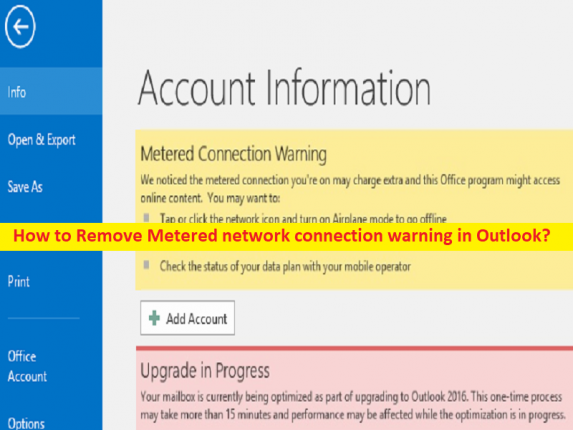
Conseils pour désactiver/désactiver ou supprimer l’avertissement de connexion mesurée Outlook :
Dans cet article, nous allons discuter de la façon de désactiver/désactiver l’avertissement de connexion mesurée Outlook, de supprimer l’avertissement de connexion réseau mesurée dans Outlook. Des étapes/méthodes simples vous sont fournies pour le faire. Commençons la discussion.
‘Avertissement de connexion mesurée Outlook’ :
Parfois, lorsque vous ouvrez l’application Outlook sur votre ordinateur Windows 10/11, vous pouvez rencontrer un message d’avertissement de connexion limitée. Le message d’avertissement indique qu’Outlook fonctionne hors ligne pour éviter les frais de données et l’application a remarqué qu’une connexion mesurée activée sur votre appareil peut entraîner des frais supplémentaires. L’avertissement s’affiche avec le message “AVERTISSEMENT RÉSEAU COMPTEUR, Nous avons remarqué que la connexion mesurée sur laquelle vous vous trouvez peut entraîner des frais supplémentaires. Outlook fonctionne hors ligne pour éviter les frais de données ».
Ce message d’avertissement apparaît généralement lorsque vous lancez le client de messagerie – l’application Outlook sur votre appareil. Ce message peut également apparaître dans d’autres applications qui peuvent vouloir économiser sur vos coûts de données. D’autre part, vous pouvez cliquer sur le bouton “Se connecter quand même” sur le message d’avertissement qui connectera Outlook en ligne une fois, mais la prochaine fois que vous lancerez l’application Outlook, le message d’avertissement réapparaîtra. Dans ce cas, vous pouvez résoudre ce problème et l’empêcher de se produire en désactivant ou en supprimant l’avertissement de connexion réseau mesurée dans Outlook. Allons chercher la solution.
Comment désactiver/désactiver ou supprimer l’avertissement de connexion mesurée Outlook dans Windows 10/11 ?
Méthode 1 : Désactiver l’avertissement de connexion mesurée Outlook via les paramètres
Étape 1 : Ouvrez l’application “Paramètres” sur un PC Windows via le champ de recherche Windows et accédez à “Réseau et Internet”
Étape 2: Cliquez sur vos propriétés réseau et désactivez le bouton contre “Connexion mesurée”
Étape 3 : L’avertissement de connexion mesurée disparaîtra.
Méthode 2 : Désactiver ou supprimer l’avertissement de connexion réseau limitée dans Outlook via l’invite de commande

Étape 1 : Tapez « cmd » dans la zone de recherche Windows et appuyez sur les touches « CTRL + MAJ + ENTRÉE » du clavier pour ouvrir « Invite de commandes en tant qu’administrateur ».
Étape 2 : Tapez les commandes suivantes et appuyez sur la touche “Entrée” après chacune pour les exécuter.
netsh wlan show profiles
netsh wlan show profile name=”Airtel-WRTR301GN-8897_1″
Étape 3 : Ici, remplacez ‘ »Airtel-WRTR301GN-8897_1″ par votre nom de connexion, et une fois exécuté, vérifiez si le problème est résolu.
Méthode 3 : désactiver l’avertissement de connexion mesurée Outlook à l’aide de l’Éditeur du Registre

Étape 1 : Ouvrez l’application “Registry Editor” sur un PC Windows via le champ de recherche Windows et accédez au chemin suivant
HKEY_LOCAL_MACHINE\SOFTWARE\Microsoft\Windows NT\CurrentVersion\NetworkList\DefaultMediaCost
Étape 2 : Vous verrez différentes clés telles que 3G, 4G, WiFi, Ethernet, etc. Les valeurs correspondantes sont les suivantes :
1 – Unmetered connection
2 – Metered connection
Étape 3 : Double-cliquez sur la valeur de registre à modifier, définissez ses données de valeur sur « 1 » et appuyez sur le bouton « OK » pour enregistrer les modifications. Une fois cela fait, vérifiez si le problème est résolu.
Résoudre les problèmes de PC Windows avec “PC Repair Tool”:
‘PC Repair Tool’ est un moyen simple et rapide de trouver et de corriger les erreurs BSOD, les erreurs DLL, les erreurs EXE, les problèmes de programmes/applications, les infections de logiciels malveillants ou de virus dans l’ordinateur, les fichiers système ou les problèmes de registre, et d’autres problèmes système en quelques clics. .
⇓ Obtenez l’outil de réparation de PC
Conclusion
J’espère que ce message vous a aidé sur Comment désactiver/désactiver ou avertissement de connexion mesurée Outlook, supprimer l’avertissement de connexion réseau mesurée dans Outlook avec des moyens simples. Vous pouvez lire et suivre nos instructions pour le faire. C’est tout. Pour toute suggestion ou question, veuillez écrire dans la zone de commentaire ci-dessous.